2024年2月7日发(作者:)

chrome谷歌浏览器网页没声音怎么回事
我们在使用电脑或者手机时候,尤其是看电影听歌时,电脑突然没声音就很烦恼了,小编在使用Chrome浏览器时,不知道怎么回事突然chrome浏览器没声音了,不知道怎么回事,于是上网查找原因及解决方法,才发现有很多朋友都遇到过这个情况,下面就来看看谷歌chrome浏览器没有声音怎么办吧
chrome谷歌浏览器网页没声音的解决方法
1、点击桌面右下角的扬声器图标;
2、点击“合成音(X)”;
3、发现Google Chrome竟然被静音了;
4、点击“静音图标”按钮,再次使用Chrome播放音乐,就正常了!
有朋友说,这个办法不管用,点击了“静音图标”按钮后,一秒钟后就又自动静音了。
我找了一下,发现竟然是chrome的一个叫“快捷工具”插件的问题,它有一个页面静音功能。
可能是无意中按了alt+w的组合键,让Chrome浏览器静音了。点击后开启就正常了!
补充:电脑没声音原因检测方法
检查声音控制图标。显示正常代表声卡安装正常,并左键点击,确定没有勾选静音。
如果桌面上没有声音控制图标,检查声卡设置问题。“开始”-“设置”-“控制面板”-“声音和音频设备”,打开声音和音频设备属性的对话框。并再次进行步骤1的操作。
排查硬件接口问题。拔下音响和耳机,重新插,检查接口是否插对了。如果电脑前后都可以插耳机线的,从前面更换到后面试试看,因为有些装机时没有插前面跳线,也会没有声音。
更换硬件,看是否是耳机和音响坏了。
检查声卡驱动。“我的电脑”-“右键”-“选择”-“属性”-
“ 硬件”-“设备管理器”,如果声卡位置有黄色的感叹号,证明声卡驱动有问题,重装声卡驱动解决问题即可。
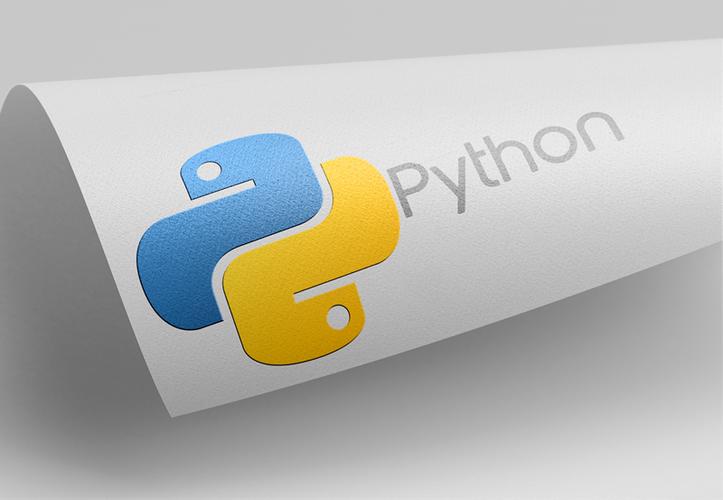
本文发布于:2024-02-07 07:54:09,感谢您对本站的认可!
本文链接:https://www.4u4v.net/it/170726364963887.html
版权声明:本站内容均来自互联网,仅供演示用,请勿用于商业和其他非法用途。如果侵犯了您的权益请与我们联系,我们将在24小时内删除。
| 留言与评论(共有 0 条评论) |